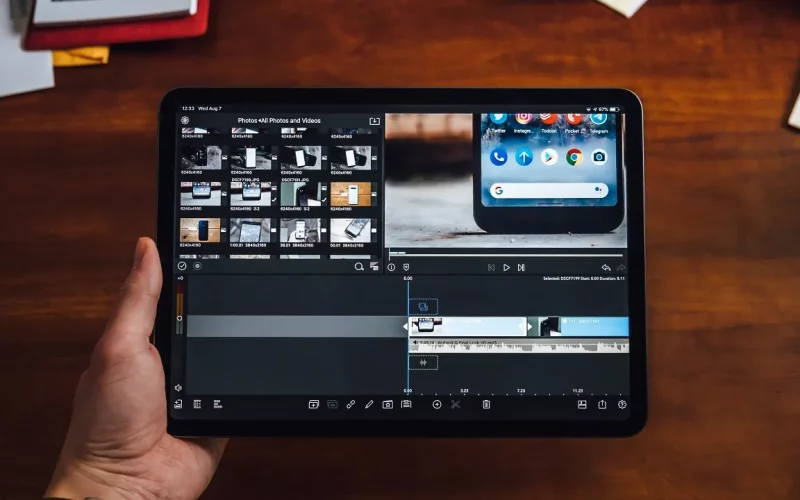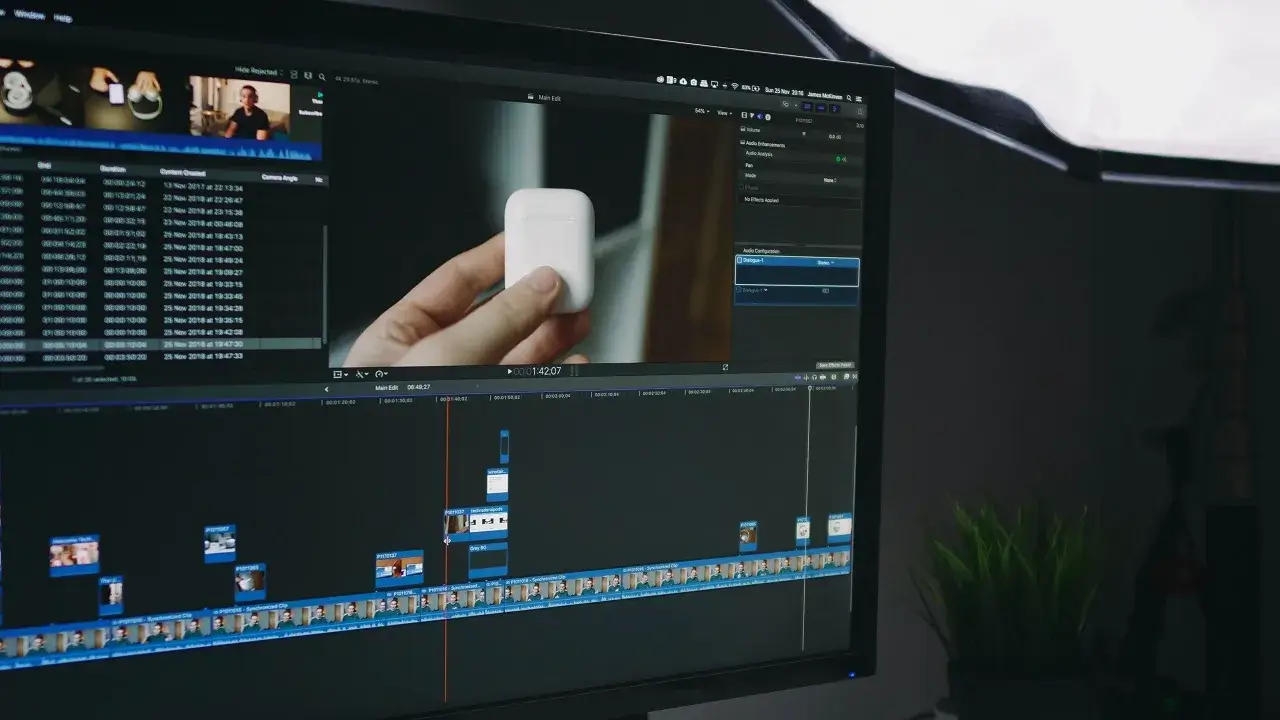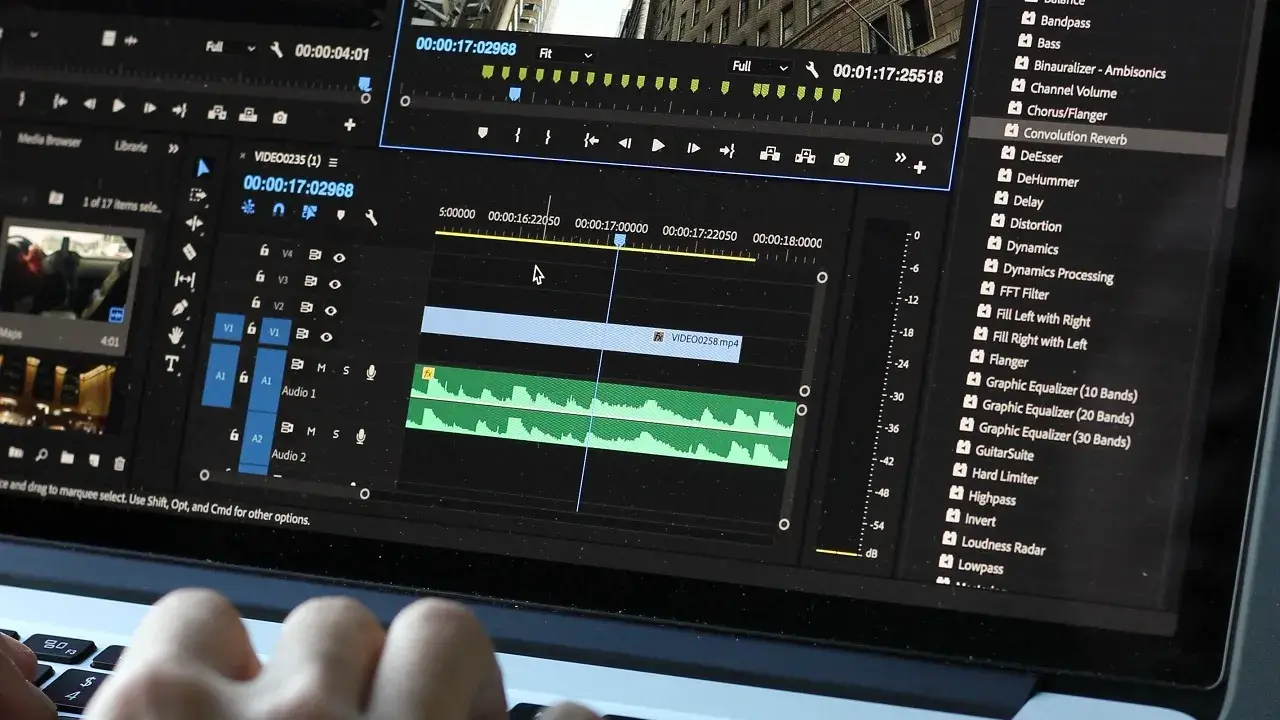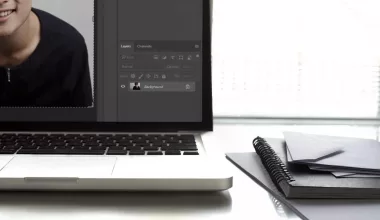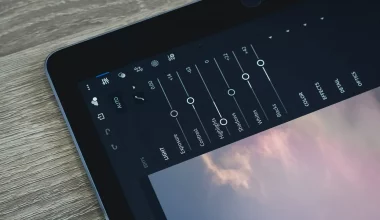Kualitas video akan bergantung ke kamera.
Entah itu kamera HP atau kamera biasa. Semakin bagus kamera yang kamu pakai, akan semakin jelas juga hasilnya.
Lantas bagaimana jika kita terlanjur punya video yang hasilnya kurang bagus? Entah itu buram atau masalah lainnya?
Kamu tenang saja. Karena ada cara-cara yang bisa kamu lakukan untuk menjernihkan video. Di PC atau laptop, di HP Android dan secara online.
Penasaran? Silahkan disimak dan pilih panduan sesuai yang kamu inginkan.
Cara Menjernihkan Video di PC atau Laptop
Cara termudah untuk menjernihkan video di PC atau laptop, adalah dengan menggunakan software HitPaw Video Enhancer.
Catatan
Buat yang belum tahu, software ini memiliki fitur untuk menjernihkan sekaligus meningkatkan kualitas video dengan satu kali klik secara otomatis.
Karena software ini sudah memiliki AI di dalamnya.
Software ini juga support berbagai jenis video. Mulai dari video biasa hingga animasi.
Berikut cara menjernihkan video di PC atau laptop dengan HitPaw:
Langkah 1. Download software HitPaw Video Enhancer. Kemudian install terlebih dahulu aplikasi HitPaw di PC atau laptop kamu.
Langkah 2. Untuk setting install bisa kamu sesuaikan sendiri. Mulai dari tempat penginstallan hingga bahasa. Tersedia juga bahasa Indonesia. Tapi untuk contoh di sini memakai bahasa Inggris.
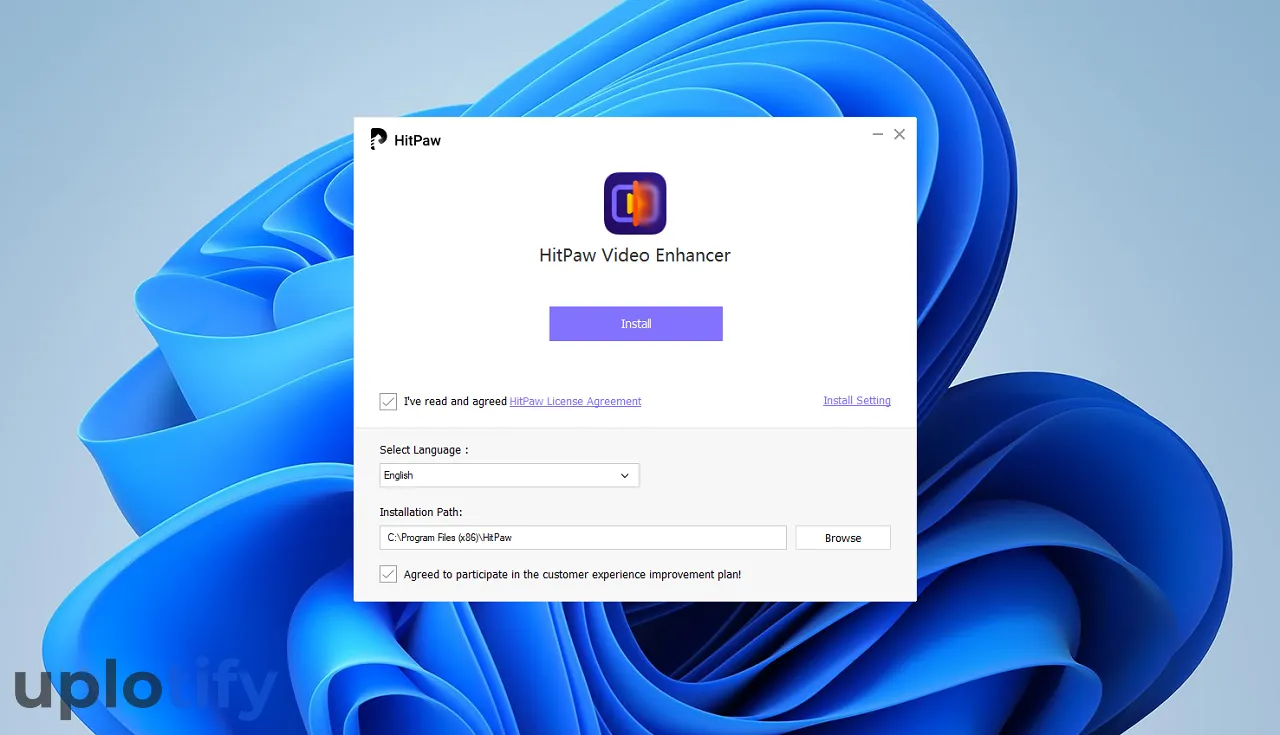
Langkah 3. Kalau sudah, silakan klik menu Choose File. Dan pilih video yang sudah kamu persiapkan sebelumnya.
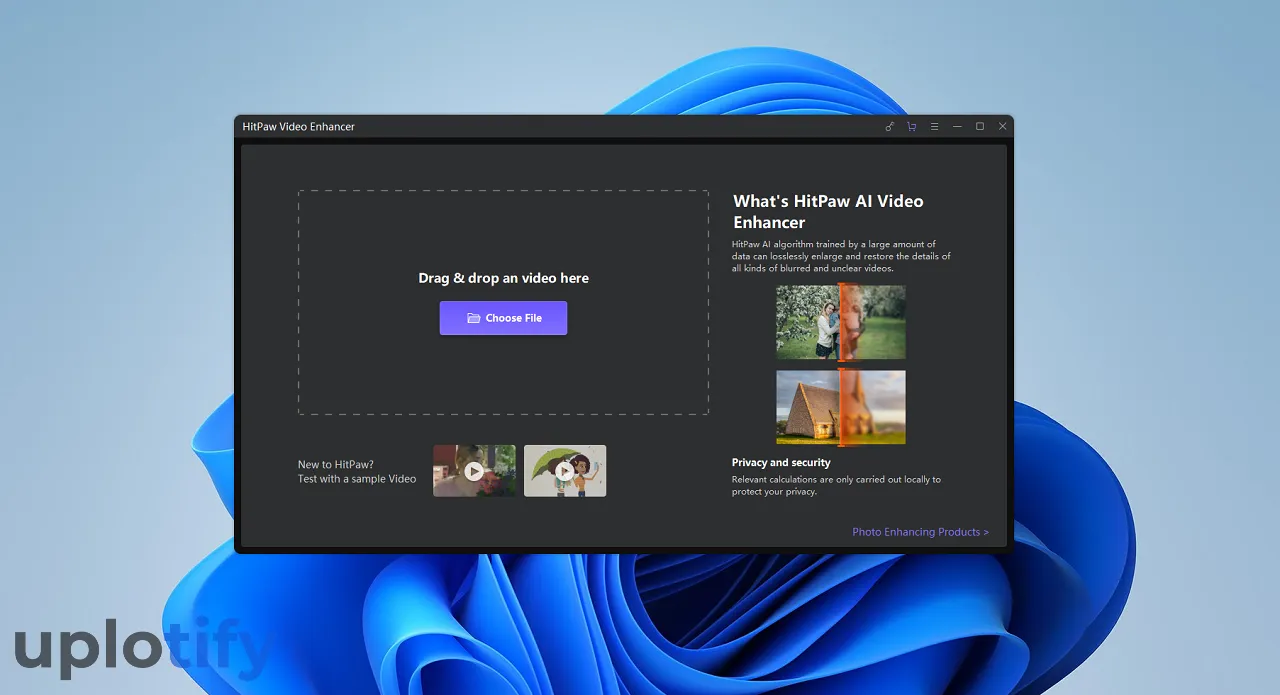
Langkah 4. Kamu akan diarahkan ke halaman utama HitPaw Video Enhancer. Kamu bisa memilih AI Model pada bagian kanan sesuai jenis video.
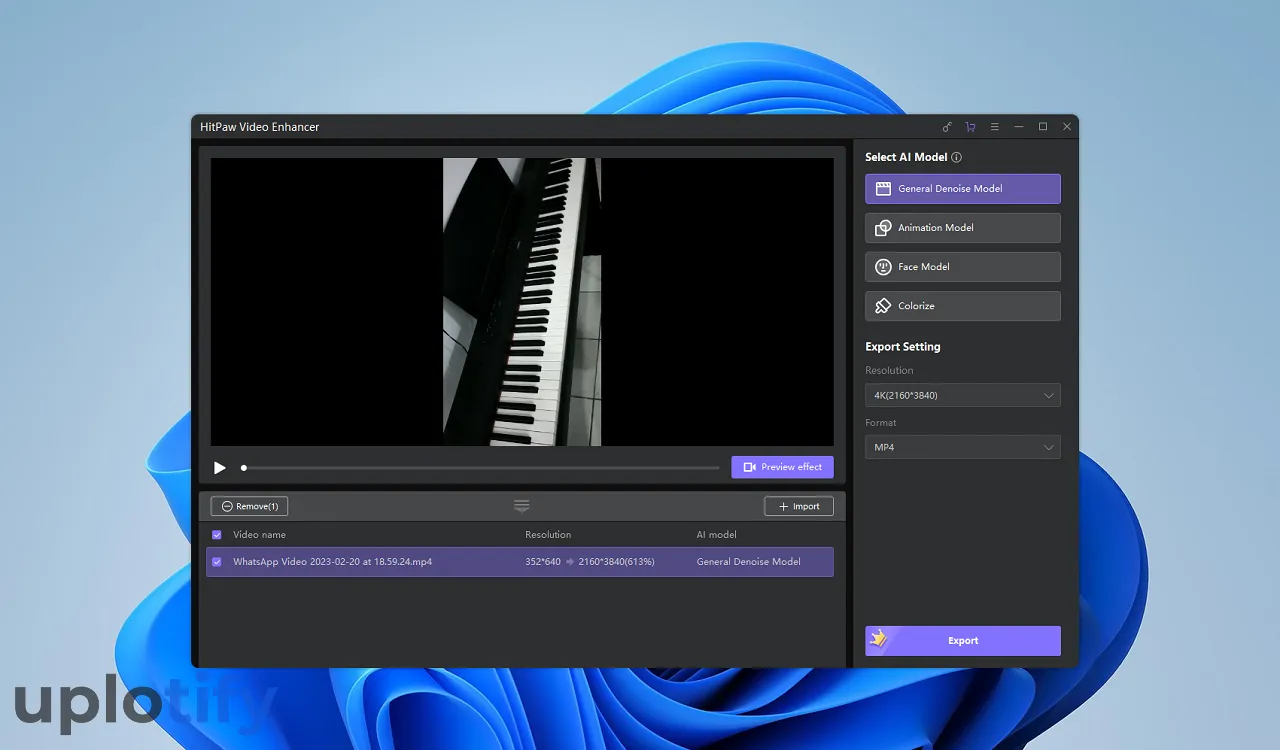
| Nama Pengaturan | Keterangan |
| General Denoise Model | Menjernihkan dan meningkatkan kualitas video berjenis umum |
| Animation Model | Menjernihkan dan meningkatkan kualitas video animasi |
| Face Model | Khusus untuk menjernihkan dan meningkatkan video yang terfokus ke wajah |
| Colorize | Khusus untuk mewarnai video jadul (yang masih berwarna hitam putih) |
Langkah 5. Kalau kamu sudah memilih AI Model untuk menjernihkan sekaligus meningkatkan kualitas videonya, selanjutnya kamu bisa mengatur resolusi sesuai keinginan, dan format bisa MP4 atau MOV.
Langkah 6. Langkah berikutnya kamu bisa klik opsi Preview Effect untuk melihat preview dari video yang sedang kamu edit.
Sebagai contoh, video ini bisa terlihat, hasil perubahannya jadi lebih tajam (kanan), dimana yang original (kiri) terlihat blur.
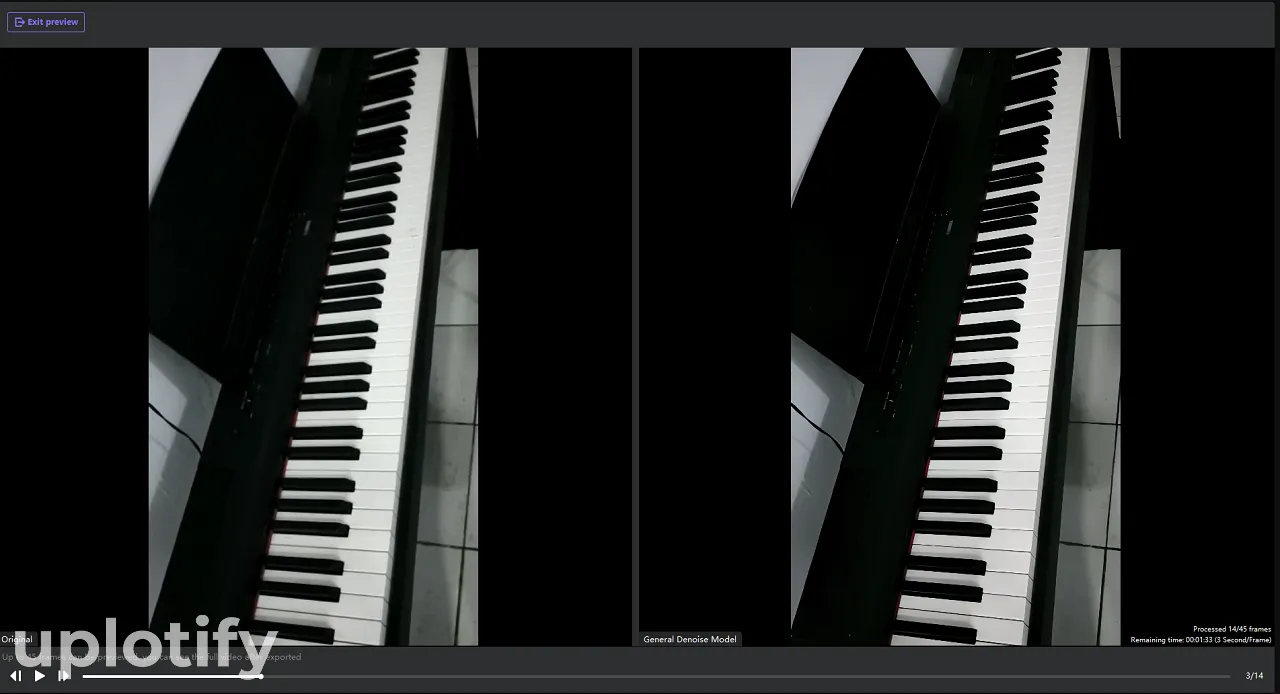
Langkah 7. Terakhir kamu bisa export videonya. Nantinya hasil video akan tersimpan di PC atau laptop kamu.
Baca Juga:
Cara Menjernihkan Video di HP Android
Di HP Android, tidak banyak aplikasi yang bisa digunakan untuk meningkatkan kualitas video.
Tapi bukan berarti tidak ada. Kamu bisa menggunakan aplikasi CapCut dan Remini untuk membuat video yang diedit menjadi lebih jernih.
Menggunakan Capcut
- Buka aplikasi CapCut di HP yang kamu pakai.
- Buat Proyek Baru di CapCut.
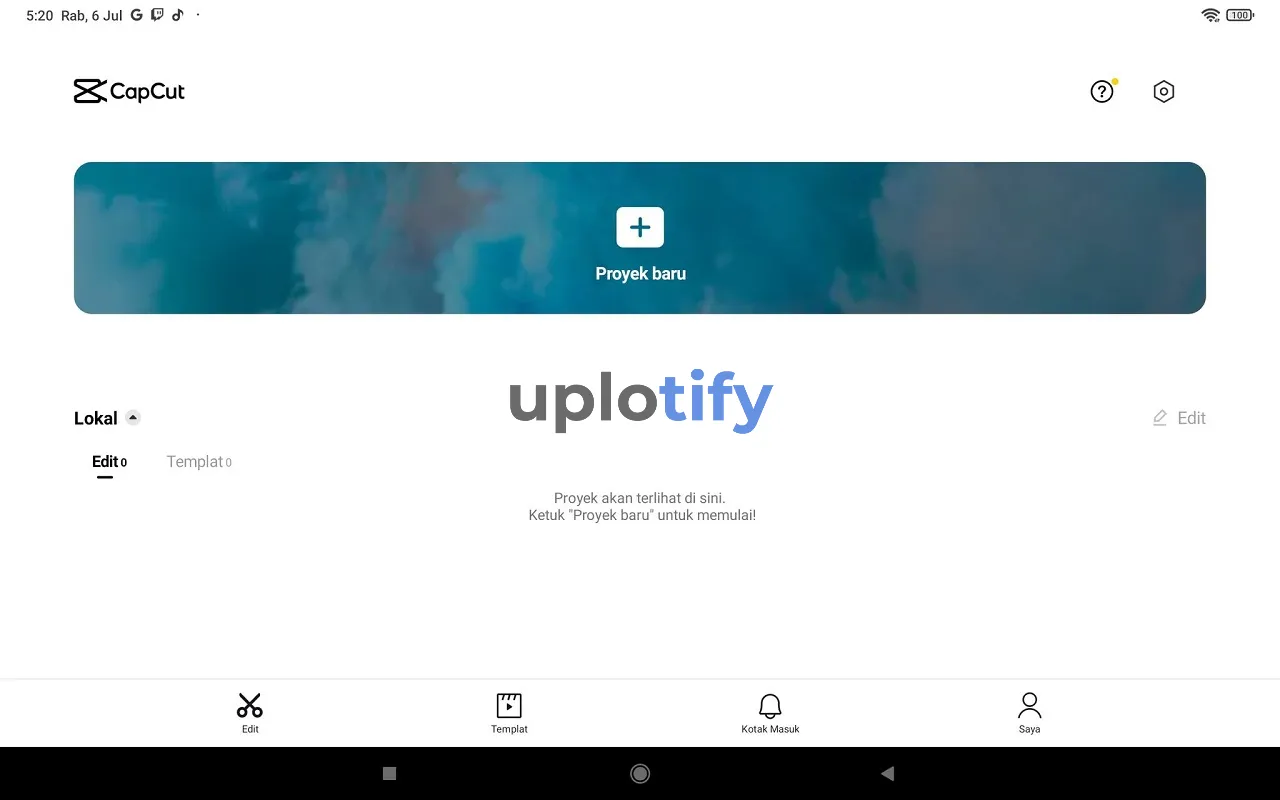
- Tambahkan video yang kamu inginkan ke aplikasi CapCut. Ketuk Tambah untuk mengkonfirmasi.
- Pilih opsi Filter, lalu pilih menu Sesuaikan.
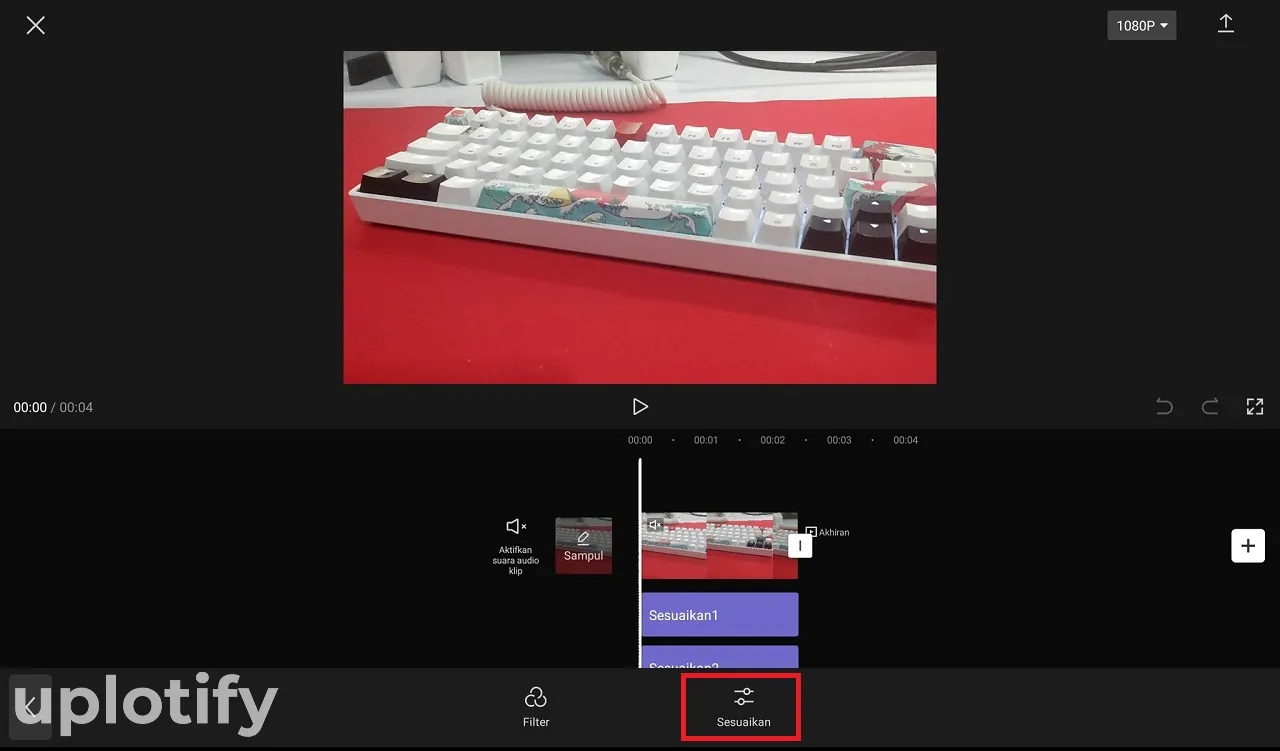
- Pilih opsi pertajam untuk meningkatkan kualitas video.
- Atur slider pada opsi tersebut sesuai kebutuhan, tetapi disarankan jangan terlalu penuh.
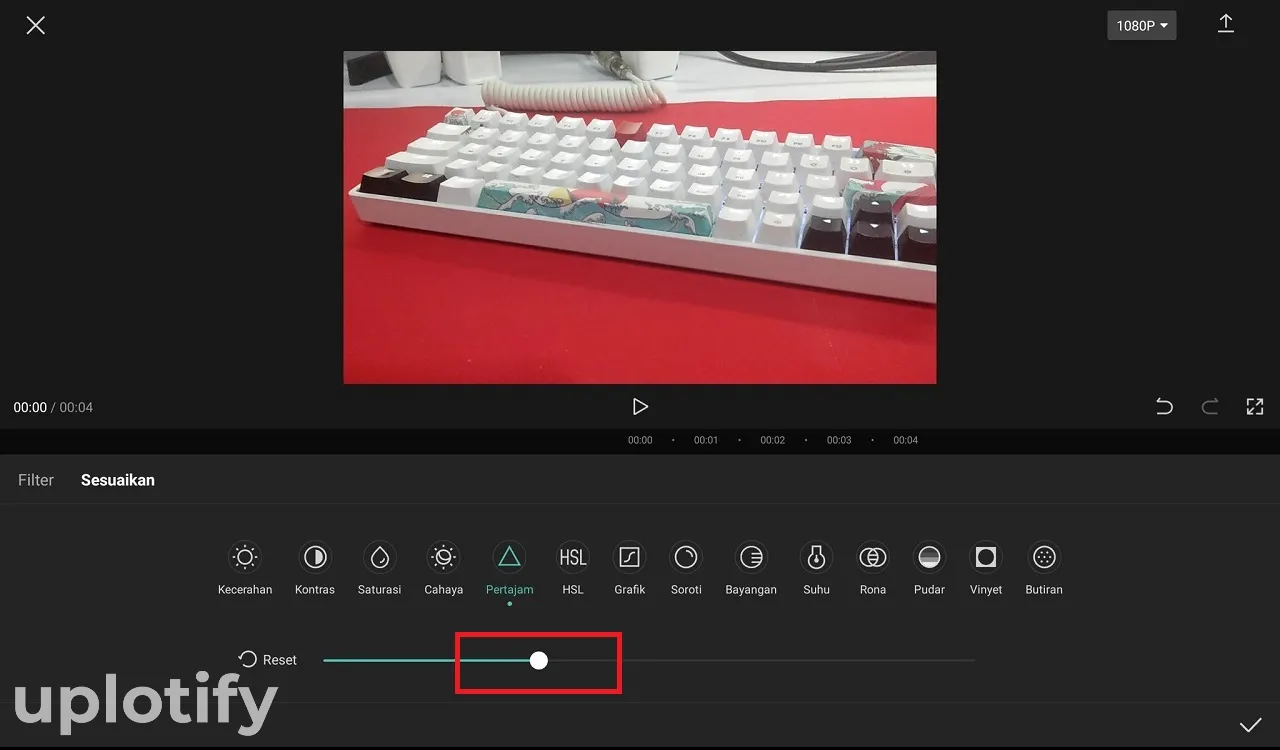
- Ulangi langkah-langkah sebelumnya pada opsi lain seperti saturasi, cahaya, bayangan, kecerahan, kontras, dan lainnya jika diperlukan.
- Terakhir, simpan video tersebut dengan menekan icon pada bagian kanan atas.
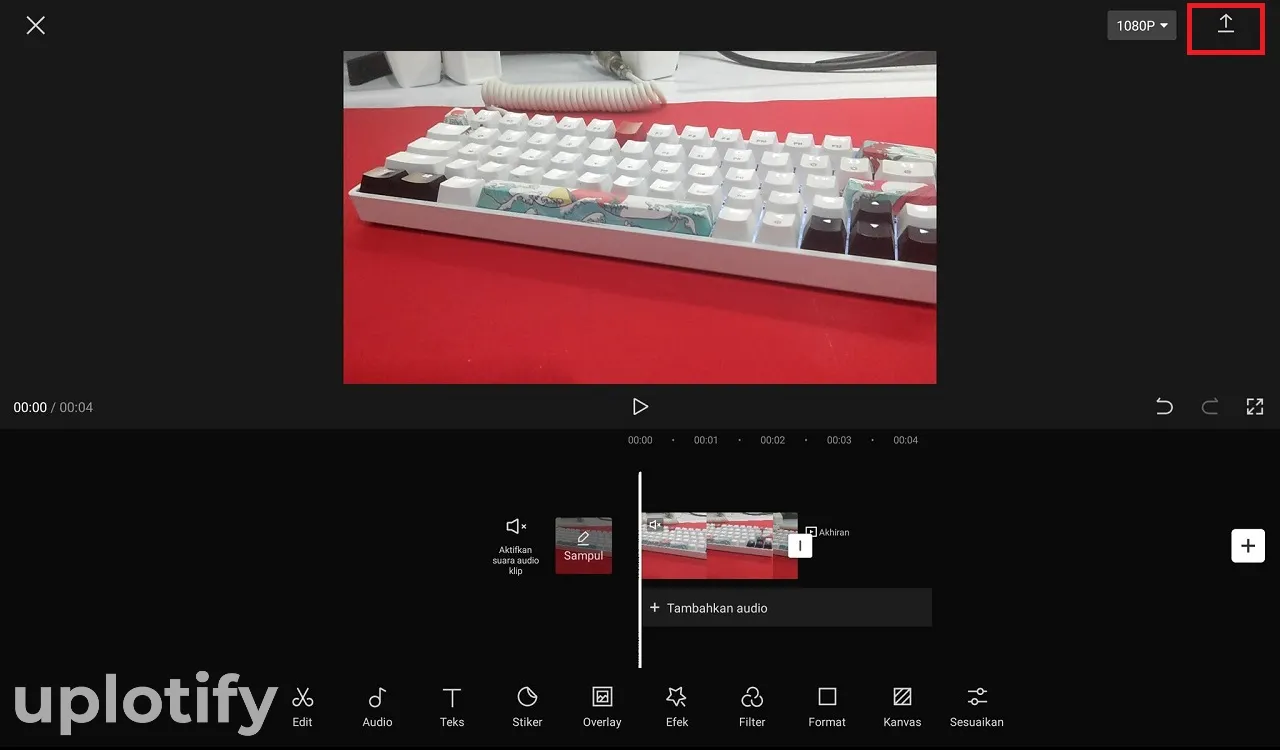
Disarankan kamu ikuti juga cara stabilkan video di CapCut agar hasil video semakin jelas
Menggunakan Remini
- Install aplikasi Remini terlebih dahulu dari Playstore.
- Buka aplikasi Remini dan pilih Mulai.
- Di aplikasi Remini, klik Video dan pilih video yang ingin kamu perbaiki.
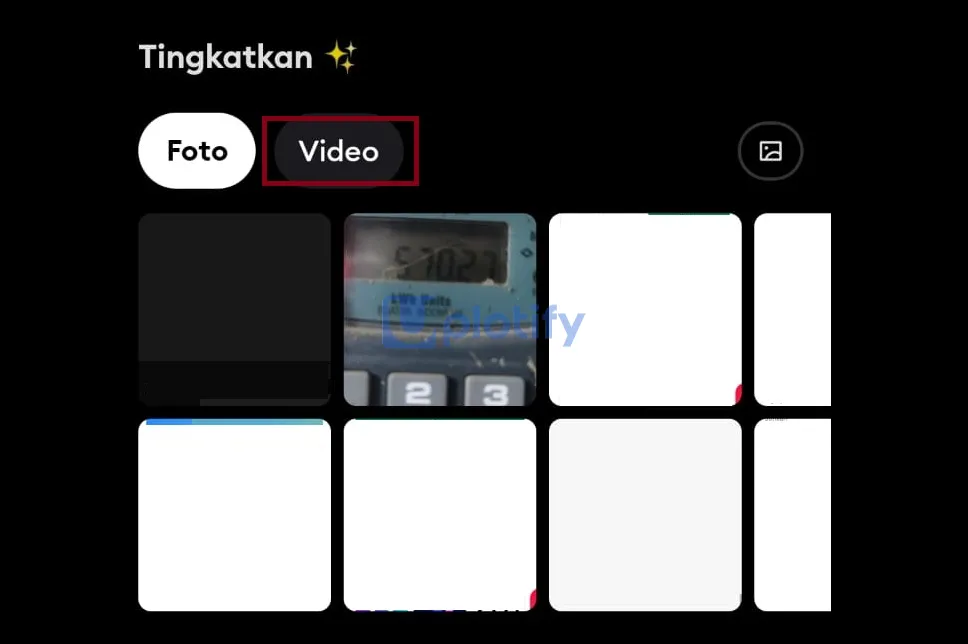
- Klik Tingkatkan dan tunggu prosesnya hingga selesai.
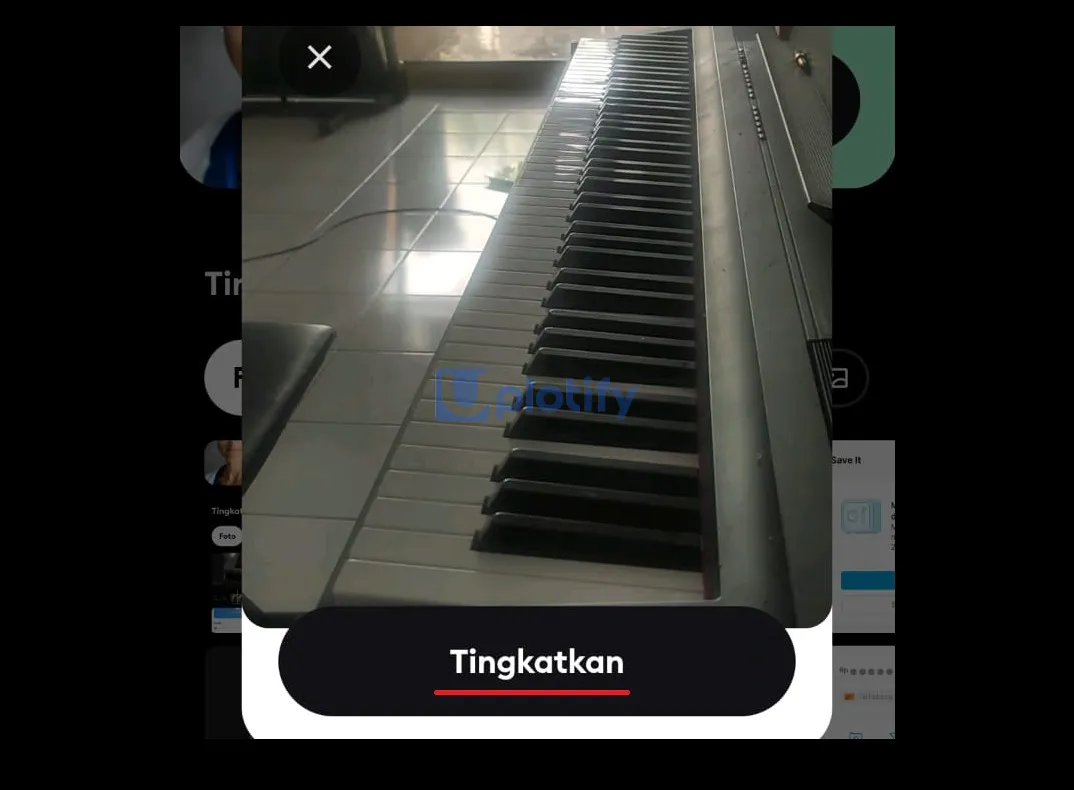
- Jika sudah, kamu bisa menyimpan video tersebut.
Baca Juga:
Cara Menjernihkan Video Secara Online
Berbeda dengan cara-cara sebelumnya dimana kamu harus melakukannya secara manual, pada cara ini semua prosesnya dilakukan secara otomatis.
Jadi bisa dikatakan cara ini paling praktis, dan juga bisa dilakukan lewat perangkat apapun (PC dan HP terutama).
Namun perlu dicatat, ukuran video yang didukung tentunya terbatas dan kamu harus memiliki koneksi internet yang stabil
Berikut cara menjernihkan video secara online:
- Buka halaman Video enhancer.
- Klik Choose File dan pilih video yang ingin kamu perbaiki.
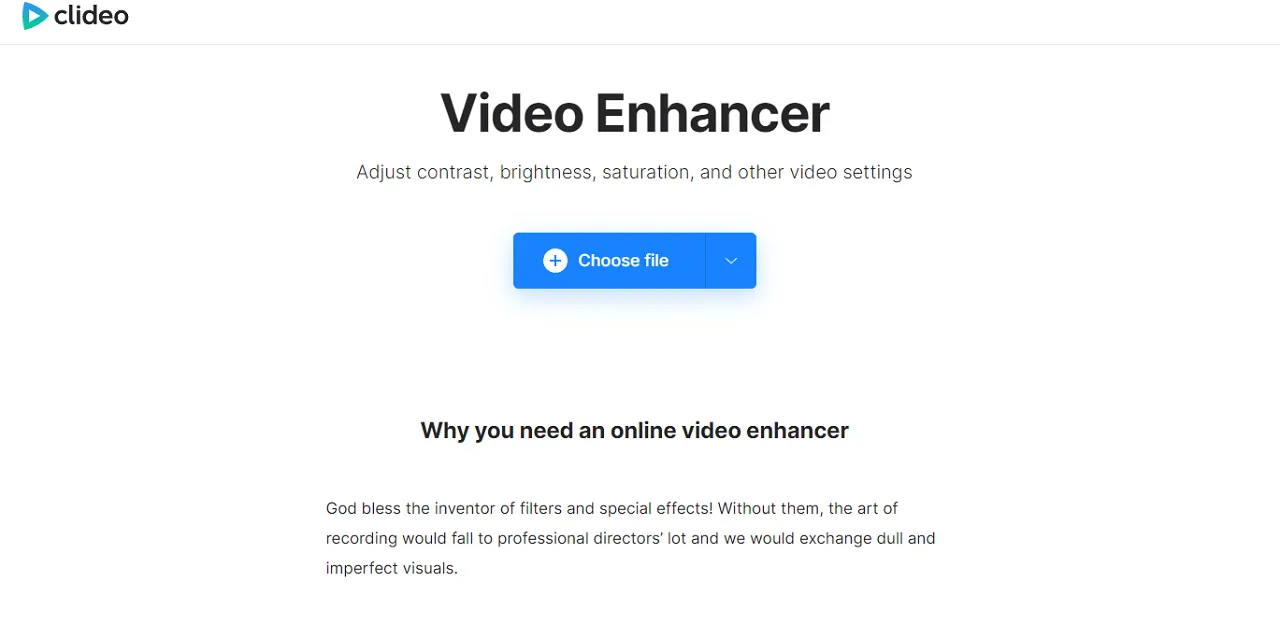
- Tunggu proses upload video selama beberapa saat.
- Setelah video terunggah, kamu dapat mengatur pengaturan pada kolom di sebelah kanan.
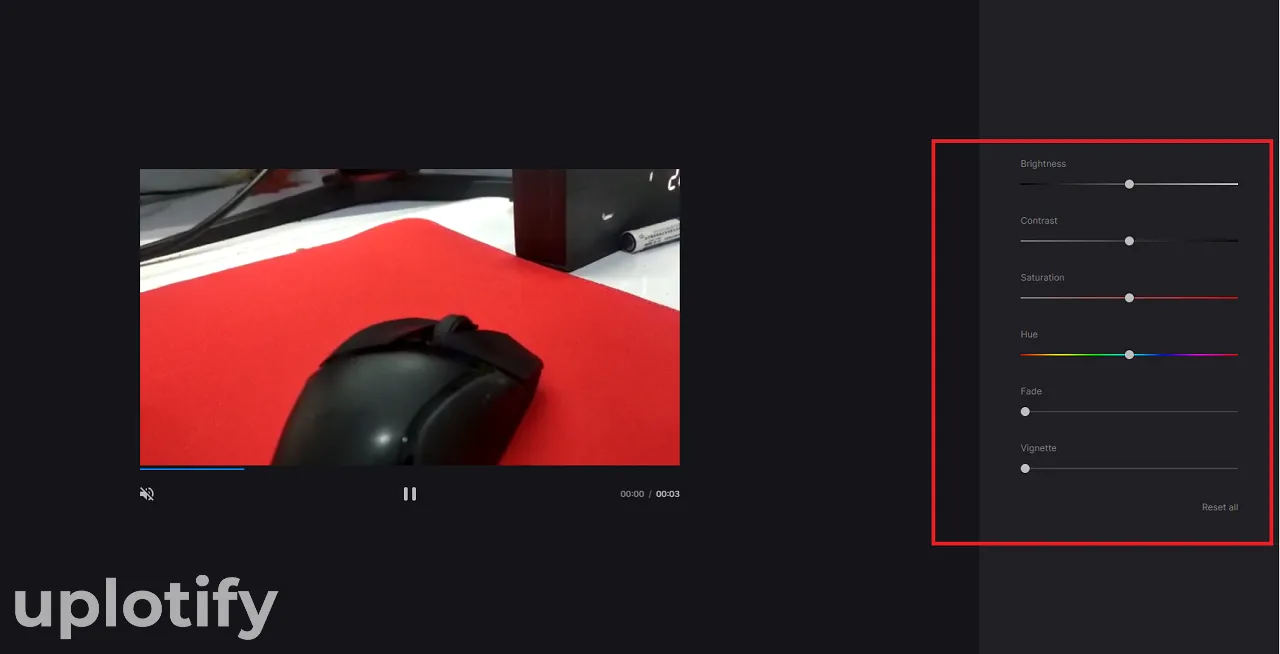
- Terakhir, klik Export untuk menyimpan video yang telah diperbaiki.
Kesimpulan
Kamu bisa menggunakan Hitpawn Video Enhancer untuk menjernihkan kualitas video di PC atau laptop.
Menggunakan Capcut di HP Android dan menggunakan situs video Enhancer jika secara online.
Baca Juga:
Semua cara yang dijelaskan di sini bisa membantu kamu untuk meningkatkan kualitas video yang dimiliki. Kamu bisa menyesuaikan cara yang ingin digunakan.
Kalau kamu memiliki pertanyaan, jangan ragu untuk mengirimkan pertanyaannya lewat kolom komentar. Share juga ke teman-teman kamu ya.
Baca Juga: